Comment configurer vos appareils Kasa pris en charge par HomeKit
Les appareils pris en charge par HomeKit peuvent être gérés dans l'application Home et fonctionner avec vos autres accessoires compatibles HomeKit. Ce guide vous aidera à configurer vos appareils Tapo/Kasa pris en charge par HomeKit.
1. Lancez votre Home App, appuyez sur l'icône + et appuyez sur « Ajouter ou numériser un accessoire ».

2. Scannez le code QR HomeKit ou entrez le code numérique sur votre appareil. Il ajoutera automatiquement votre appareil.
Comment puis-je trouver le code HomeKit ?
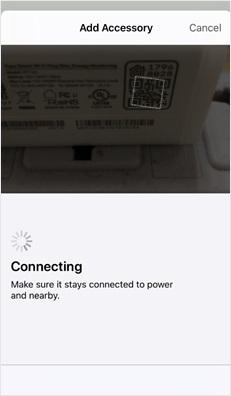
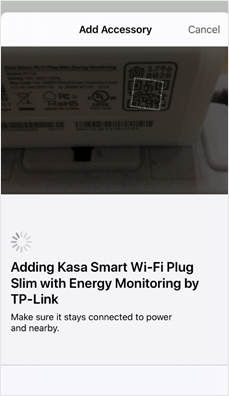
3. Votre appareil est ajouté avec succès à l'application Accueil. Vous pouvez modifier son nom et choisir dans quelle pièce le placer. Appuyez sur Suivant , vous pouvez définir des scènes . Appuyez ensuite sur Terminé .
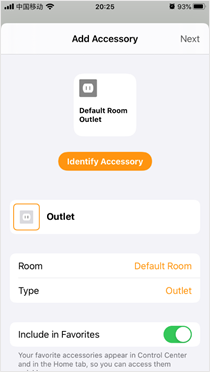

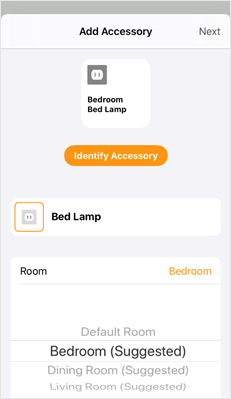
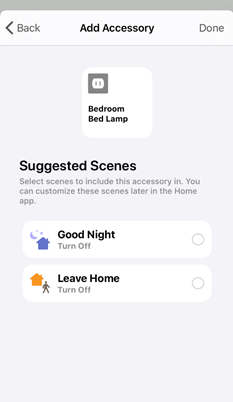
4. Une fois vos appareils ajoutés à l'application Home, l'application Kasa/Tapo découvrira automatiquement les appareils sur le même réseau.
Lancez l'application Tapo/Kasa et une fenêtre contextuelle apparaîtra pour vous informer des appareils découverts. (Ou il y aura un point rouge sur l'icône + dans le coin supérieur droit, veuillez appuyer sur l'icône + pour ajouter les appareils découverts à Kasa/Tapo.) Ajoutez-les à l'application Kasa/Tapo, vous pouvez également la gérer et personnaliser ses paramètres. dans l'application Kasa/Tapo.



1. Lancez l'application Tapo/Kasa, appuyez sur l' icône « + » dans le coin supérieur droit et sélectionnez le type d'appareil Homekit et le numéro de modèle correspondant que vous souhaitez ajouter. (prenons P125 comme exemple.)


2. Après avoir vérifié l'état de la LED, appuyez sur « Déjà orange et bleu » et le Tapo tentera de découvrir l'appareil via Bluetooth.


3. Une fois l'appareil découvert, connectez-le au Wi-Fi de votre domicile, puis suivez les instructions sur l'application pour terminer la configuration.


4. Une fois la configuration terminée dans Tapo/Kasa, vous pouvez accéder à la page Paramètres des appareils pour l'ajouter à l'application Apple Home. Vous pouvez également accéder à Home App pour ajouter l’appareil à Home.

Remarque : Veuillez d'abord réinitialiser l'appareil aux paramètres d'usine avant la configuration.
Pendant que la fiche est sous tension, maintenez enfoncé le bouton d'alimentation situé sur le panneau droit de la fiche pendant environ 10 secondes jusqu'à ce que la LED clignote en orange et en bleu.

1. Ouvrez votre application Kasa Smart, appuyez sur + dans le coin supérieur droit et sélectionnez votre appareil.


2. Mettez votre prise sous tension et vérifiez si sa LED clignote de la couleur requise.
Si ce n'est pas le cas, veuillez réinitialiser votre prise aux paramètres d'usine.


3. Appuyez sur J'ai besoin d'aide pour contourner le processus de configuration de Homekit et configurer la prise directement avec Kasa. Faites ensuite défiler vers le bas pour trouver la sixième instruction « Configurer avec Kasa » et appuyez sur « Configurer manuellement avec Kasa »


4. Appuyez trois fois rapidement sur le bouton d'alimentation pour voir le voyant clignoter en orange pour quitter Homekit. Appuyez ensuite sur Déjà Orange pour suivre les instructions de l'application afin de terminer la configuration de Kasa.
Remarque : Si le voyant clignote toujours en orange et en bleu après avoir appuyé trois fois rapidement sur le bouton d'alimentation, veuillez appuyer sur le voyant clignotant en orange et en bleu pour suivre les instructions de l'application afin de terminer la configuration de Kasa.

Remarque : Si vous souhaitez continuer à ajouter votre KP125/EP25 à Apple Home après les avoir configurés avec Kasa et mis à niveau le micrologiciel vers la dernière version.
Veuillez redémarrer votre KP125/EP25 -> Appuyez sur votre KP125/EP25 -> Appuyez sur l'icône d'engrenage dans le coin supérieur droit pour accéder aux paramètres de l'appareil -> Appuyez sur « Ajouter à l'accueil » sous Avancé.

1. Lancez l'application Tapo/Kasa, appuyez sur l'icône « + » dans le coin supérieur droit et sélectionnez le type d'appareil Homekit et le numéro de modèle correspondant que vous souhaitez ajouter.


2. Après avoir vérifié l'état des lumières, appuyez sur « Déjà orange et vert » et Tapo vous guidera pour ajouter la bande lumineuse à la maison. Si vous souhaitez contourner la configuration de HomeKit, veuillez appuyer sur « J'ai besoin d'aide ». Appuyez ensuite sur « Configurer manuellement » .



3. Appuyez et maintenez enfoncé le bouton du contrôleur pendant 5 secondes jusqu'à ce que les lumières bleues et violettes se déplacent le long de la bande lumineuse pour quitter d' abord le mode Homekit . Ensuite, vous pouvez suivre les instructions de l'application Tapo pour configurer la bande lumineuse avec Tapo (connectez votre téléphone au Wi-Fi par défaut de la bande lumineuse, puis connectez-le au Wi-Fi de votre maison, puis définissez un alias et une icône pour l'appareil pour terminer la configuration).



Note:
Si vous souhaitez continuer à ajouter le L930 à Apple Home après les avoir configurés avec Tapo pour mettre à niveau le dernier micrologiciel. Veuillez d'abord le redémarrer et accéder à la page Paramètres de l'appareil pour l'ajouter à l'application Apple Home. Vous pouvez également accéder à Home App pour ajouter l’appareil à Home.

Est-ce que ce FAQ a été utile ?
Vos commentaires nous aideront à améliorer ce site.

